כיצד לפתוח את Outlook לחשבון ברירת מחדל ספציפי

אם יש לך חשבונות דוא"ל מרובים ומשתמשים ב- Outlook, ייתכן שתרצה שייפתח ספציפי כחשבון ברירת המחדל. כך תוכלו לעשות זאת ב- Outlook בשולחן העבודה וב- Outlook.com
Outlook לשולחן העבודה הוא אחד הנפוצים ביותרלקוחות דוא"ל המשמשים ברחבי העולם. מסיבה זו, אנשים משתמשים בדרך כלל בחשבונות דואר אלקטרוני מרובים. עם זאת, אם יש לך חשבון דוא"ל ראשי כלשהו בו אתה משתמש לרוב, תרצה לבחור אותו כחשבון הדוא"ל המוגדר כברירת מחדל.
חשבון הדוא"ל המוגדר כברירת מחדל ב- Outlook הוא תיבת הדואר הנכנסזה נפתח כשאתה משיק לראשונה את Outlook בשולחן העבודה. זה לא עניין פשוט להגדיר את חשבון ברירת המחדל הזה, אבל אתה יכול להשיג אותו בהתאם לטיפים שלהלן.
הגדר את חשבון ברירת המחדל ב- Outlook
כדי לאלץ את Outlook לפתוח לחשבון דואר אלקטרוני המוגדר כברירת מחדל, ישנם שני שלבים. ראשית, עליך להגדיר את חשבון ברירת המחדל, ואז עליך להגדיר את קובץ נתוני ברירת המחדל.
להגדרת חשבון ברירת המחדל, בחר קובץ> הגדרות חשבון ואז בחר הגדרות חשבון מהתפריט הנפתח.
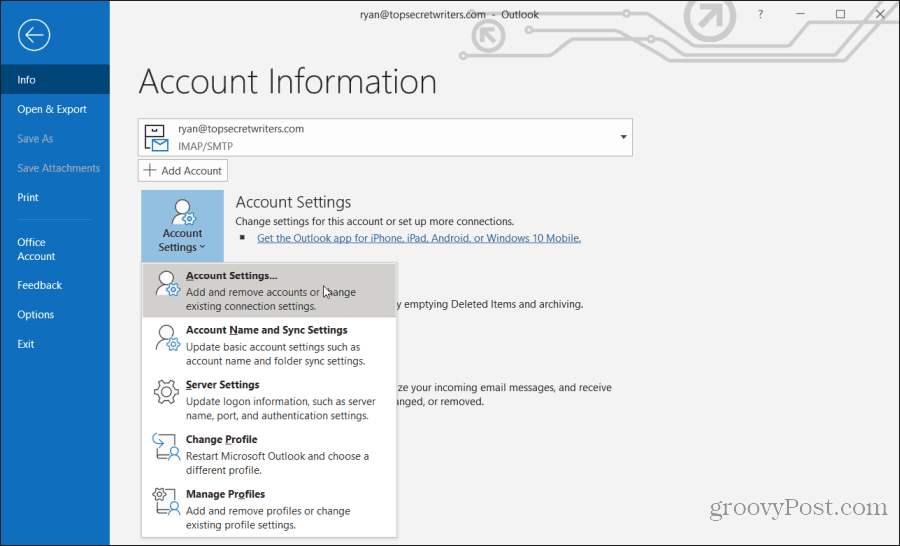
בחלון הגדרות חשבון, בחר את החשבון שברצונך להגדיר כברירת מחדל ובחר נקבע כברירת מחדל.
זה יגדיר את חשבון ברירת המחדל ב- Outlook לשליחת דוא"ל. כעת כשאתה כותב דוא"ל חדש, חשבון ברירת המחדל שיופיע תחת הסמל מ שדה.
בשלב הבא עליך להגדיר את קובץ הנתונים המוגדר כברירת מחדל לשימוש בכל פעם שאתה פותח את Outlook. לשם כך, בחלון הגדרות החשבון, בחר בסמל קבצי נתונים כרטיסייה. בחר את קובץ הנתונים עבור חשבון הדוא"ל שאתה רוצה כברירת מחדל, ובחר נקבע כברירת מחדל.
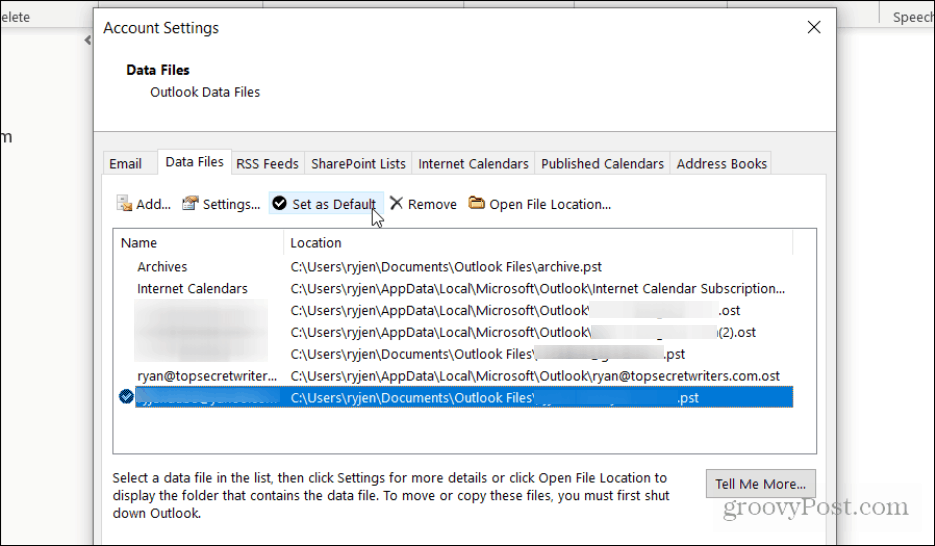
כעת, Outlook יפתח אוטומטית את קובץ הנתונים הזה בכל פעם שתפתח את היישום. כדי לבדוק זאת, סגור את Outlook ואז פתח אותו מחדש.
כדי לראות אם מוגדרת דוא"ל ברירת המחדל הנכון, פתח דוא"ל חדש לחיבור ובדוק שהודעת הדוא"ל מאת מוגדרת לחשבון הדוא"ל שהגדרת כברירת מחדל.
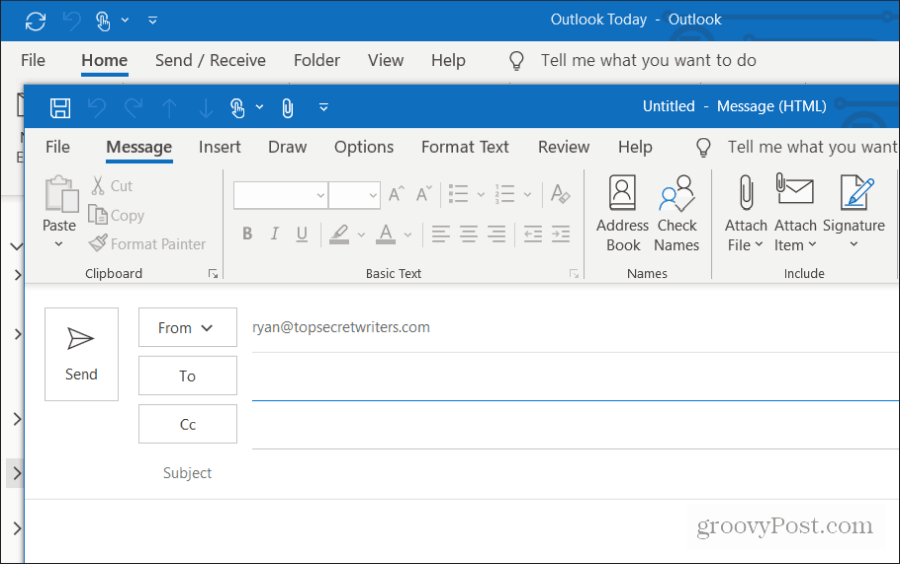
הגדרת חשבון הדוא"ל הנפוץ ביותר שלך כברירת מחדל תחסוך לך זמן. לא תצטרך לשנות ללא הפסקה מ חשבון בכל פעם שאתה שולח דוא"ל חדש.
הגדר את תיקיית ברירת המחדל של תיבת הדואר הנכנס לפתיחה
אם אתה רוצה שתיקיית ספציפית לתיבת הדואר הנכנס תיפתח אוטומטית כשתפתח לראשונה את Outlook, יש הגדרה אחת נוספת שתעדכן.
בחר את קובץ בתפריט ובחר אפשרויות.
בתוך ה אפשרויות Outlook בתפריט, בחר מתקדם מכרטיסיית הניווט. תחת התחל ויציאה של Outlook בחר את הסעיף דפדף כפתור ליד הפעל את Outlook בתיקיה זו שדה.
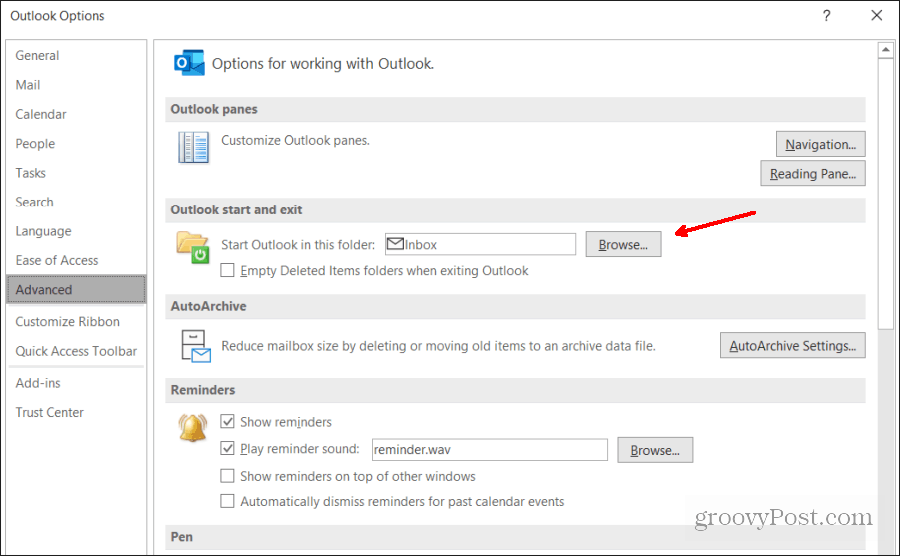
היכנס לחשבון הדוא"ל שברצונך להגדיר בתור תיבת הדואר הנכנס של ברירת המחדל, ואז בחר את הפריט תיבת הדואר הנכנס בתוך אותו חשבון. בחר בסדר להמשיך.
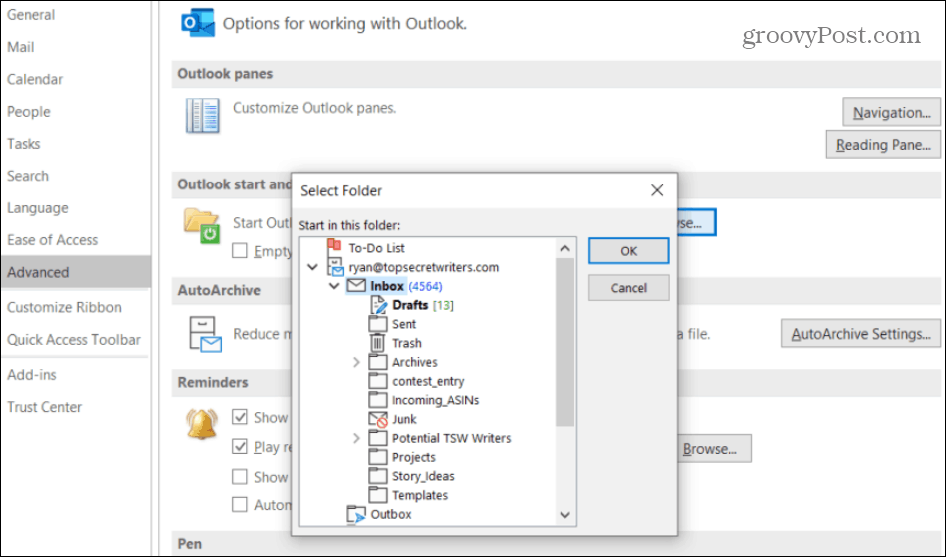
בחר אישור כדי לסגור את חלון אפשרויות Outlook.
כעת, סגור שוב את Outlook ופתח אותו מחדש. כאשר Outlook נפתח, עליך לראות שתיבת הדואר הנכנס של חשבון הדוא"ל שבחרת כברירת מחדל כבר פתוחה.
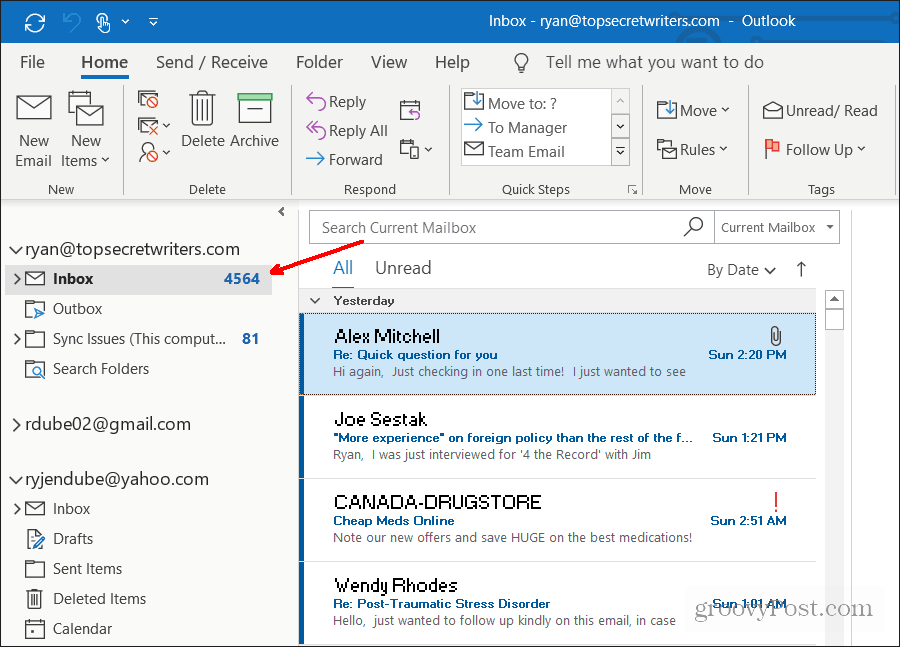
כפי שאתה יכול לראות, לקבוע את התצורה של Outlook כךמשתמש כברירת מחדל בחשבון הדוא"ל שלך מחייב כמה צעדים שונים. אך לאחר שתשלים את הצעדים האלה לעולם לא תצטרך להמשיך לפתוח את החשבון ב- Outlook שוב.
הגדרת חשבון ברירת המחדל לשלוח ב- Outlook.com
ל- Outlook באינטרנט אין כל כך הרבה ברירת מחדלהגדרות חשבון. עם זאת, באפשרותך לקבוע את התצורה כך שתשתמש בחשבון דוא"ל ברירת מחדל כשאתה מחבר דוא"ל חדש. לשם כך היכנס לחשבון Outlook Online שלך. בפינה השמאלית העליונה של חלון הדפדפן, בחר בסמל ההגדרות המקוון של Outlook.
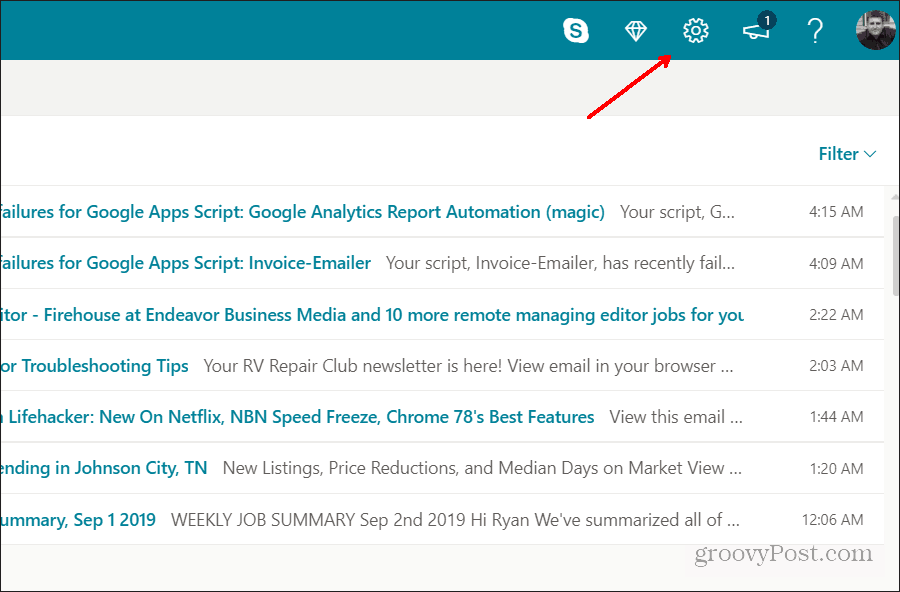
בתחתית תפריט ההגדרות, בחר הצג את כל הגדרות Outlook.
בחלון ההגדרות, בחר דואר בסרגל הניווט השמאלי, ואז בחר "סנכרן דוא"ל" מתפריט המשנה. בחלון הדוא"ל Sync, גלול את החלון למטה הגדר ברירת מחדל מכתובת. בתיבה הנפתחת, בחר בחשבון הדוא"ל שבו ברצונך להשתמש בכל פעם שאתה מחבר דוא"ל חדש.
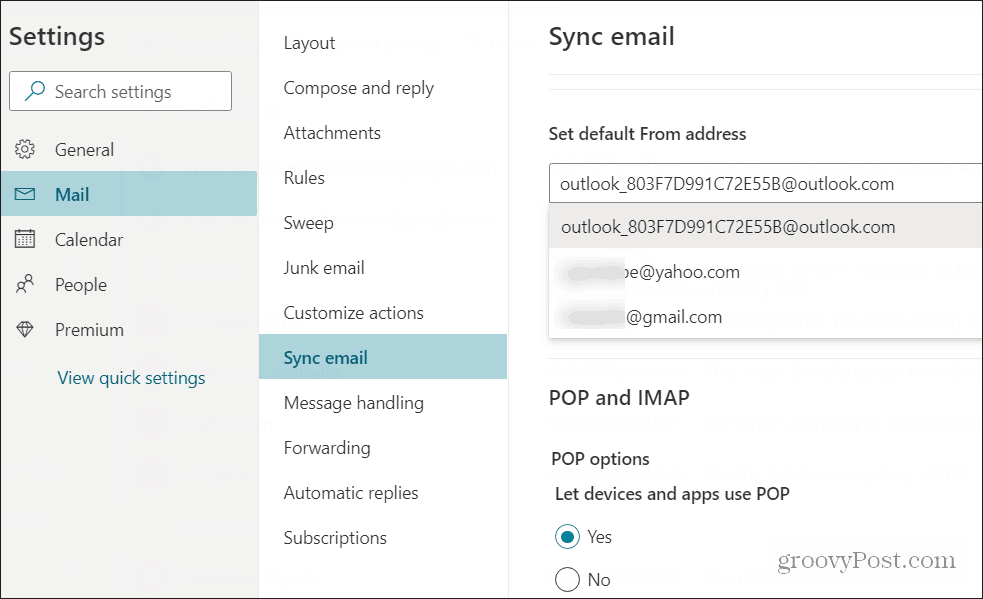
בחר לשמור לסיים. כעת, בכל פעם שתלחין דוא"ל חדש באמצעות Outlook Online, כתובת הדוא"ל שהגדרת כברירת מחדל תופיע בשדה מאת.
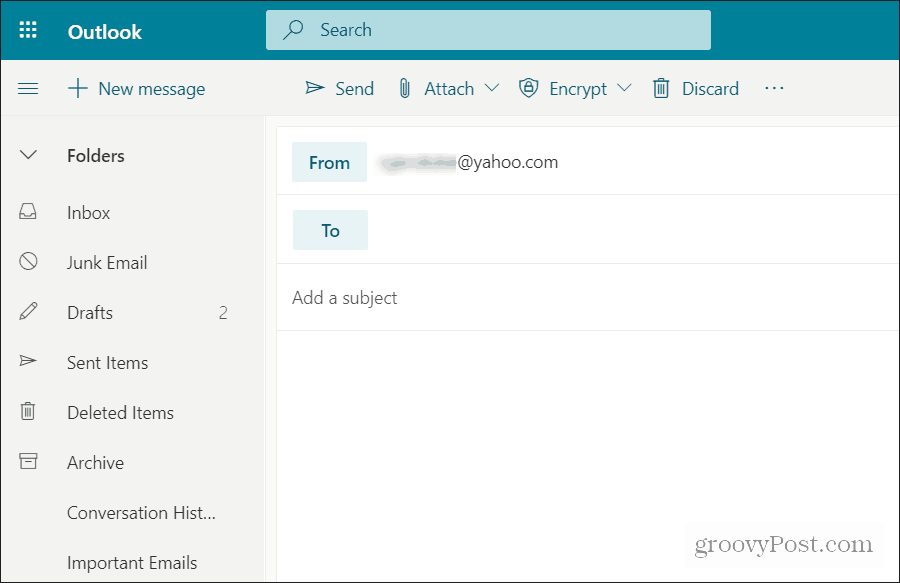
למרבה הצער, אינך יכול להגדיר את Outlook Online לפתוח תיבת דואר נכנס כברירת מחדל לחשבון דוא"ל. החשבונות מסודרים בסדר ברירת מחדל שלא ניתן לשנות.
אם אתה משתמש ב- Outlook לשולחן העבודה, יש לך אפשרויות רבות נוספות בכל הנוגע להגדרת חשבונות ברירת המחדל לשימוש ואיזה תיבת הדואר הנכנס נפתחת אוטומטית.










השאר תגובה